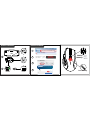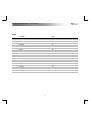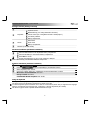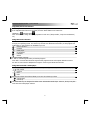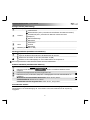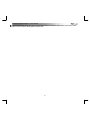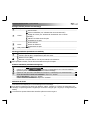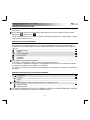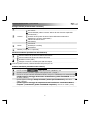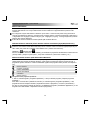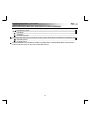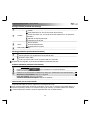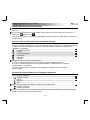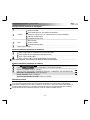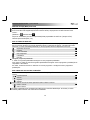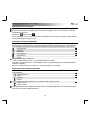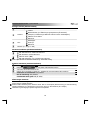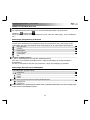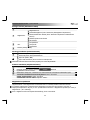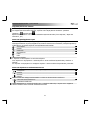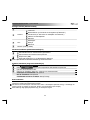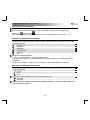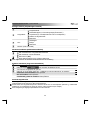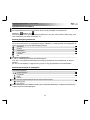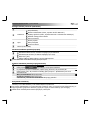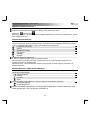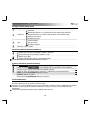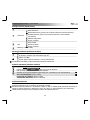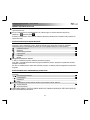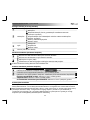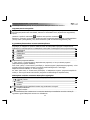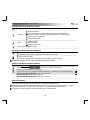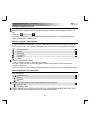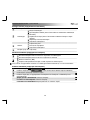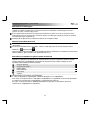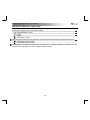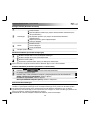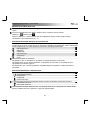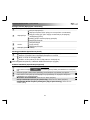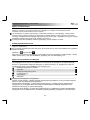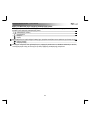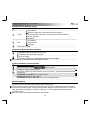Trust MaxTrack 17088 Handleiding
- Categorie
- Toetsenborden
- Type
- Handleiding
Deze handleiding is ook geschikt voor

User’s Manual
version 1.0
MaxTrack Wireless Deskset
17088
?
FAQ trust.com/17088/faq
20100921R1 © Trust International B.V.
Package contents
+
AAA
+
AAA
+
AA
a
1
2
b b
c
d
e
g
h
3
4
B
L
U
E
T
R
A
C
E
T
E
C
H
N
O
L
O
G
Y
f

Software installation
Hardware installation
+
AAA
+
AAA
+
AA
i
j
6
USB
5
8
9
Cancel
10
7
Caps/Num/Scroll
Lock indicator
2.66 MB
Download
From: drivers.trust.com
Run Save
Show details
Program name:
Verified publisher:
Setup.exe
Trust International
Change when these notifications appear
Yes No
Do you want to allow the following program to make
changes to this computer?
User Account Control
http://www.trust.com/17088/drivers
Trust.com - Homepage
Trust.com - Homepage - Windows Internet Explorer
k l
500 dpi
1000 dpi
B
L
U
E
T
R
A
C
E
T
E
C
H
N
O
L
O
G
Y
Low battery

MaxTrack Wireless Deskset – User’s Manual
1
Index
Language Page
English 2
Deutsch 4
Français 7
Italiano 9
Español 12
Português 14
Nederlands 16
Dansk 18
Suomi 20
Norsk 22
Svenska 24
Polski 26
Česky 28
Slovenčina 30
Magyar 32
Română 34
Български 36
Русский 39
Ελληνικά 41
Türkçe 44

MaxTrack Wireless Deskset – User’s Manual
2
Package contents (Package contents)
USB Receiver
Keyboard:
Keyboard section
Multimedia keys (see “Using MaxTrack’s shortcuts”)
Volume control (see “Using MaxTrack with a media player”)
Low battery indicator
Battery compartment
Mouse:
Side buttons
Scroll wheel
Battery compartment
Batteries (1xAA and 2xAAA)
Hardware installation (Hardware installation)
Insert the AAA batteries in the keyboard’s battery compartment
Insert the AA battery in the mouse’s battery compartment
Switch On the mouse
Connect the USB receiver to one of your computer’s USB port
After a few seconds, your MaxTrack deskset is ready to use
Software installation (Software installation)
Visit www.trust.com/17088/drivers
Click the button corresponding to your Windows version
When requested, “Run” the file.
Click “Yes” to allow “Setup.exe – Published by Trust International BV” to install
Welcome to the Installshield: Click Next
Ready to install: Click Next
Installshield Wizard Complete: Click “Finish”
Using the keyboard
The keyboard country layout settings in Windows should match the keyboard layout of your Trust keyboard.
The layout of the Trust keyboard is specified by a sticker on the Box.
To set the keyboard layout in Windows: Go to: Start Control Panel (classic view) Regional and Language
Options Keyboards and Languages (XP: Languages) Change Keyboards (XP: Details)
The Alt Gr key gives access to special characters like the Euro sign.

MaxTrack Wireless Deskset – User’s Manual
3
Caps/Num/Scroll Lock indicator
After being downloaded and installed, the program will display the status of “lock” buttons on-screen.
If the Caps/Num/Scroll icons are not visible, click the “Show hidden icons” button first.
(Windows 7: / Windows Vista: )
Click “Customize” to change the display properties for each icon (“Always visible”, “Only show notifications”,
etc)
Using MaxTrack’s shortcuts
Your MaxTrack keyboard has shortcuts keys to help you launch your favourite programs and help you navigate
through your operating system. The launch keys will start the default internet browser, E-mail program and
media player, if such programs are available on your PC.
Internet browser
Favorites
Media player
My Computer
Calculator
Search
Configure default programs:
7: Start Default ProgramsSet your default programs
Vista: Start Control PanelDefault ProgramsSet programs access and computer defaults Custom
XP: Start Control Panel Add/Remove Programs Set Program Access and Defaults.
Using MaxTrack with a media player
Your MaxTrack keyboard has multimedia shortcuts keys to help you control your favorite multimedia player.
Play / Pause
Previous
Next
Mute
Rotating the volume control wheel allows you to turn the volume up or down
Volume down
Volume up
The multimedia keys are designed for Media Center and Windows Media Player. However, the keys may also
work with other media player software.

MaxTrack Wireless Deskset – User’s Manual
4
Package contents (Lieferumfang)
USB-Empfänger
Tastatur:
Tastaturbereich
Multimediatasten (siehe „Verwenden der Schnelltasten der MaxTrack-Tastatur“)
Lautstärkerad (siehe „Verwenden der MaxTrack-Tastatur mit einem
Medienplayer“)
Batteriestandsanzeige
Batteriefach
Maus:
Seitentasten
Scrollrad
Batteriefach
Batterien (1 x AA und 2 x AAA)
Hardware installation (Installation der Hardware)
Legen Sie die Batterien der Größe AAA in das Batteriefach der Tastatur ein.
Legen Sie die Batterie der Größe AA in das Batteriefach der Maus ein.
Schalten Sie die Tastatur mit dem Ein-/Ausschalter ein (On).
Schließen Sie den USB-Empfänger an einen USB-Anschluss des Computers an.
Nach einigen Sekunden ist das MaxTrack-Tastatur-Maus-Set betriebsbereit.
Software installation (Installation der Software)
Rufen Sie die Website www.trust.com/17088/drivers
auf.
Klicken Sie auf die Schaltfläche , die Ihrer verwendeten Windows-Version
entspricht.
Führen Sie bei entsprechender Aufforderung die Datei aus.
Klicken Sie auf „Ja“, um die Datei „Setup.exe – herausgegeben von Trust International BV“ zu
installieren.
Willkommen beim Installshield-Assistenten: Klicken Sie auf „Weiter“.
Installationsbereit: Klicken Sie auf „Weiter“.
Installshield-Assistent abgeschlossen: Klicken Sie auf „Fertig stellen“.
Verwenden der Tastatur
Die Ländereinstellung für die Tastatur unter Windows sollte mit der Tastaturbelegung der Trust-Tastatur
übereinstimmen. Die Tastaturbelegung der Trust-Tastatur ist auf einem Aufkleber auf der Verpackung
angegeben.

MaxTrack Wireless Deskset – User’s Manual
5
So legen Sie die Tastaturbelegung unter Windows fest: Wählen Sie: Start Systemsteuerung (klassische
Ansicht) Regions- und Sprachoptionen Tastaturen und Sprachen (XP: Sprachen) Tastaturen ändern
(XP: Details)
Über die Taste Alt Gr können Sie Sonderzeichen eingeben, beispielsweise das Euro-Symbol.
Anzeige für Feststelltaste/Num-Taste/Rollen-Taste
Nach dem Herunterladen und Installieren des Programms wird der Status der Sperrtasten auf dem Bildschirm
angezeigt.
Wenn die Symbole für die Feststelltaste/Num-Taste/Rollen-Taste nicht sichtbar sind, klicken Sie zunächst auf
die Schaltfläche „Ausgeblendete Symbole einblenden“.
(Windows 7: / Windows Vista: )
Klicken Sie auf „Anpassen“, um die Anzeigeeigenschaften („Immer sichtbar“, „Nur Benachrichtigungen
anzeigen“ usw.) für jedes Symbol zu ändern.
Verwenden der Schnelltasten der MaxTrack-Tastatur
Die MaxTrack-Tastatur verfügt über Schnelltasten, mit denen Sie Ihre Lieblingsprogramme aufrufen und durch
Ihr Betriebssystem navigieren können. Über die Starttasten werden der Standard-Internetbrowser, das E-Mail-
Standardprogramm und der Medienplayer gestartet, wenn diese Programme auf dem Computer verfügbar sind.
Internetbrowser
Favoriten
Medienplayer
Arbeitsplatz
Rechner
Suchen
Konfigurieren der Standardprogramme:
7: Start Standardprogramme Standardprogramme festlegen
Vista: Start Systemsteuerung Standardprogramme Programmzugriff und Computerstandards festlegen
Benutzerdefiniert
XP: Start Systemsteuerung Software Programmzugriff und -standards festlegen
Verwenden der MaxTrack-Tastatur mit einem Medienplayer
Die MaxTrack-Tastatur verfügt über Multimedia-Schnelltasten zum Steuern Ihres Multimedia-Players.
Wiedergabe/Pause
Zurück
Weiter
Ton aus
Durch Drehen des Lautstärkerads können Sie die Lautstärke lauter oder leiser stellen.
Leiser
Lauter

MaxTrack Wireless Deskset – User’s Manual
6
Die Multimediatasten dienen zur Steuerung von Media Center und Windows Media Player. Diese Tasten sollten
jedoch auch bei anderen Medienplayern funktionieren.

MaxTrack Wireless Deskset – User’s Manual
7
Package contents (Contenu de l'emballage)
Récepteur USB
Clavier :
Zone du clavier
Touches multimédias (voir "Utilisation des raccourcis MaxTrack”)
Réglage du volume (voir "Utilisation du kit MaxTrack avec un lecteur
multimédia")
Indicateur du faible niveau des piles
Compartiment des piles
Souris :
Boutons latéraux
Molette de défilement
Compartiment des piles
Piles (1 AA et 2 AAA)
Hardware installation (Installation du matériel)
Insérez les piles AAA dans le compartiment à piles du clavier.
Insérez la pile AA dans le compartiment à piles de la souris.
Allumez la souris (“On”).
Branchez le récepteur USB sur l'un des ports USB de votre ordinateur.
Après quelques secondes, votre kit de bureau MaxTrack est prêt à l'emploi.
Software installation (Installation du logiciel)
Ouvrez la page www.trust.com/17088/drivers
.
Cliquez sur le bouton (Télécharger) correspondant à votre version de Windows.
Quand le système vous le demande, exécutez le fichier téléchargé.
Cliquez sur "Oui" pour lancer l'installation de "Setup.exe – Published by Trust International BV".
Écran d'accueil de l'assistant Installshield : Cliquez sur "Suivant".
Prêt à l'installation : Cliquez sur "Suivant".
Fin de l'assistant Installshield : Cliquez sur “Terminer”.
Utilisation du clavier
La configuration de clavier utilisée sous Windows doit correspondre à la configuration de votre clavier Trust.
Cette dernière est indiquée par un autocollant apposé sur l'emballage.
Pour régler la configuration du clavier sous Windows : Allez à : Démarrer Panneau de configuration (vue
classique) Options régionales et linguistiques Claviers et langues ((XP: Langues) Changer clavier (XP:
Détails)
La touche Alt Gr permet d'obtenir des caractères spéciaux comme le signe €.

MaxTrack Wireless Deskset – User’s Manual
8
Indicateurs Maj/Num/Arrêt défil.
Après le téléchargement et l'installation, le programme affichera à l'écran le statut des touches de verrouillage
de fonctions.
Si les icônes Maj/Num/Défil ne sont pas visibles, cliquez d'abord sur le bouton "Afficher les icônes cachées".
(Windows 7 :
/ Windows Vista : )
Cliquez sur "Personnaliser" pour modifier les propriétés d'affichage de chaque icône "Toujours visible", "Afficher
uniquement les notifications", etc.
Utilisation des raccourcis MaxTrack
Votre clavier MaxTrack dispose de touches de raccourcis pour lancer vos programmes favoris et vous aider à
naviguer dans votre système d'exploitation. Les touches de démarrage lanceront votre navigateur Web, le
programme de courrier électronique et le lecteur multimédia par défaut, si ces programmes sont installés sur
votre PC.
Navigateur Internet
Favoris
Lecteur multimédia
Poste de travail
Calculatrice
Rechercher
Pour configurer les programmes par défaut :
7 : Démarrer Programmes par défaut Définir vos programmes par défaut
Vista : Démarrer Panneau de configuration Programmes par défaut Définir les paramètres par défaut
de l’accès aux programmes et de l’ordinateur Personnalisé
XP : Démarrer Panneau de configuration Ajout/suppression de programmes Configurer les programmes
par défaut.
Utilisation du kit MaxTrack avec un lecteur multimédia
Votre clavier MaxTrack est doté de touches multimédias pour contrôler votre lecteur multimédia favori.
Lecture/Pause
Précédent
Suivant
Muet
La molette de réglage du volume vous permet de monter ou de baisser le son.
Baisse du volume
Hausse du volume
Les touches multimédias sont conçues pour les applications Media Center et Windows Media Player. Cependant,
ces touches peuvent fonctionner avec d'autres logiciels de lecture.

MaxTrack Wireless Deskset – User’s Manual
9
Package contents (Contenuto della confezione)
Ricevitore USB
Tastiera:
Area tastiera
Tasti multimediali (vedere la sezione "Utilizzo dei tasti di accesso rapido della
tastiera MaxTrack")
Controllo volume (vedere la sezione "Utilizzo della tastiera MaxTrack in
abbinamento a un lettore multimediale")
Indicatore di batteria scarica
Vano batterie
Mouse:
Tasti laterali
Rotellina per lo scrolling
Vano batterie
Batterie (1 x tipo AA e 2 x tipo AAA)
Hardware installation (Installazione dello hardware)
Inserire le batterie di tipo AAA vano batterie della tastiera
Inserire la batteria di tipo AA vano batterie del mouse
Accendere il Mouse ("On")
Collegare il ricevitore a una delle porte USB del computer
Trascorso qualche secondo, il deskset MaxTrack sarà pronto per l'uso
Software installation (Installazione del software)
Collegarsi all'indirizzo www.trust.com/17088/drivers
Fare clic sul tasto relativo alla versione di Windows in uso
Quando il sistema lo richiede, eseguire il file (opzione "Run" / "Esegui").
Fare clic su "Sì" per consentire l'installazione del file "Setup.exe - Published by Trust International BV"
Quando appare il messaggio di benvenuto all'installazione guidata Installshield: fare clic
su "Next" ("Avanti")
Quando appare il messaggio "Ready to Install" ("Pronto per l'installazione"): fare clic su
"Next" ("Avanti")
Quando appare il messaggio di completamento dell'installazione "Installshield Wizard
Complete" ("Installazione guidata InstallShield completata"): fare clic su "Finish" ("Fine")

MaxTrack Wireless Deskset – User’s Manual
10
Utilizzo della tastiera
Assicurarsi che le impostazioni di layout della tastiera relative al paese configurate in Windows corrispondano
al layout della tastiera Trust. Il layout della tastiera Trust è indicato da un apposito adesivo presente sulla
confezione.
Per configurare il layout della tastiera in Windows: Aprire: Start Control Panel (classic view) ("Pannello di
controllo (visualizzazione classica)") Regional and Language Options ("Opzioni internazionali e della lingua")
Keyboards and Languages ("Tastiere e lingue") (XP: Languages ("Lingue")) Change Keyboards ("Cambia
tastiere") (XP: Details ("Dettagli"))
Il tasto Alt Gr consente l'accesso a caratteri speciali quali il simbolo dell'euro.
Indicatori di blocco maiuscole, blocco numerico e blocco scorrimento (Caps/Num/Scroll Lock)
Una volta scaricato e installato, il programma visualizzerà sul monitor lo stato di "blocco" dei tasti.
Qualora le icone relative ai tasti blocco maiuscole, blocco numerico e blocco scorrimento (Caps/Num/Scroll) non
siano visibili, fare prima clic sul pulsante "Show hidden icons" ("Mostra icone nascoste").
(Windows 7: / Windows Vista: )
Fare clic sull'opzione "Customize" ("Personalizza") per modificare le proprietà di visualizzazione di ciascuna icona
("Always visible" ("Sempre in primo piano", "Only show notifications" ("Mostra solo notifiche"), ecc.)
Utilizzo dei tasti di accesso rapido della tastiera MaxTrack
La tastiera MaxTrack è dotata di tasti di scelta rapida per agevolare l'avvio dei programmi più utilizzati nonché
l'utilizzo delle varie funzioni del sistema operativo. I tasti di avvio consentono di aprire il browser Internet, il
programma di posta elettronica e il lettore multimediale (qualora tali programmi siano presenti nel computer in
uso).
Browser Internet
Favorites ("Preferiti")
Lettore multimediale
Risorse del computer
Calcolatrice
Search ("Cerca")
Configurazione dei programmi predefiniti:
7: Start Default Programs ("Programmi predefiniti") Set your default programs ("Imposta programmi
predefiniti")
Vista: Start Control Panel ("Pannello di controllo") Default Programs ("Programmi predefiniti") Set
programs access and computer defaults ("Impostazioni accesso ai programmi") Custom ("Personalizza")
XP: Start Control Panel ("Pannello di controllo") Add/Remove Programs ("Installazione applicazioni") Set
Program Access and Defaults " Impostazioni accesso ai programmi").

MaxTrack Wireless Deskset – User’s Manual
11
Utilizzo della tastiera MaxTrack in abbinamento a un lettore multimediale
La tastiera MaxTrack è dotata di tasti di scelta rapida per agevolare il controllo del lettore multimediale preferito.
Riproduzione / Pausa
Precedente
Successivo
Disattivazione audio
La rotazione della rotella per il controllo del volume consente di aumentare o di diminuire l'intensità del volume
Diminuisci volume
Aumenta volume
I tasti multimediali sono progettati per l'utilizzo con Media Center e Windows Media Player. I tasti possono
tuttavia funzionare anche con altri lettori multimediali software.

MaxTrack Wireless Deskset – User’s Manual
12
Package contents (Contenido del embalaje)
Receptor USB
Teclado:
Teclado
Teclas multimedia (ver “Uso de las teclas de acceso directo)
Control del volumen (ver “Uso del kit de escritorio MaxTrack con un reproductor
multimedia”)
Indicador de carga baja de la pila
Compartimento de las pilas
Ratón:
Botones laterales
Rueda de desplazamiento
Compartimento de las pilas
Pilas (1xAA y 2xAAA)
Hardware installation (Instalación del hardware)
Inserte las pilas AAA en el compartimento de las pilas del teclado
Inserte la pila AA en el compartimento de las pilas del ratón
Encienda el ratón (“On”)
Conecte el receptor USB a uno de los puertos USB de su ordenador
Después de unos segundos, su kit de escritorio MaxTrack estará listo para usar
Software installation (Instalación del software)
Visite www.trust.com/17088/drivers
Haga clic en el botón que corresponde a su versión de Windows
Si así se le solicita, Ejecute el archivo.
Haga clic en “Sí” para permitir la instalación de “Setup.exe – Published by Trust International BV”
Bienvenido al Installshield: Haga clic en Siguiente
Listo para instalar: Haga clic en Siguiente
Asistente Installshield Completo: Haga clic en “Finalizar”
Instrucciones para el uso del teclado
La configuración regional del teclado en Windows debe corresponder con la del teclado de Trust. La
disposición del teclado de Trust se especifica en una etiqueta en la caja.
Para configurar la disposición del teclado en Windows: Vaya a: Inicio Panel de control (estilo clásico)
Opciones regionales y de idioma Teclados e idiomas (XP: Idiomas) Cambiar teclados (XP: Detalles)
La tecla Alt Gr permite acceder a caracteres especiales tales como el símbolo del Euro.

MaxTrack Wireless Deskset – User’s Manual
13
Indicador Bloq Mayús/Bloq Num/Bloq Despl
Después de la descarga y la instalación, el programa mostrará en la pantalla el estado de los botones de
Activación.
Si los iconos Mayús/Num/Despl no están visibles, haga clic primero en el botón Mostrar los iconos ocultos.
(Windows 7:
/ Windows Vista: )
Haga clic en Personalizar para cambiar las propiedades para cada icono (Siempre visible, Mostrar notificaciones
únicamente, etc)
Uso de las teclas de acceso directo del kit de escritorio MaxTrack
Su teclado MaxTrack dispone de teclas de acceso directo que le permitirán iniciar sus programas favoritos y
navegar a través del sistema operativo. Con las teclas de acceso directo puede iniciar su navegador de Internet,
el programa de correo electrónico y las funciones multimedia, siempre y cuando estos programas estén
instalados en su ordenador.
Navegador de Internet
Favoritos
Funciones multimedia
Mi ordenador
Calculadora
Búsqueda
Configuración de los programas predeterminados:
7: Inicio Programas predeterminados Configurar sus programas predeterminados
Vista: Inicio Panel de control Programas predeterminados Configurar acceso y programas
predeterminados Personalizar
XP: Inicio Panel de control Agregar o quitar programas Configurar acceso y programas
predeterminados.
Uso del kit de escritorio MaxTrack con un reproductor multimedia
Su teclado MaxTrack está provisto con teclas de acceso directo que permiten controlar las funciones favoritas
de su reproductor multimedia.
Reproducir / Pausa
Anterior
Siguiente
Mudo
Gire el botón del volumen para aumentar o disminuir el nivel del volumen
Disminuir el volumen
Aumentar el volumen
Las teclas multimedia han sido concebidas para Media Center y Windows Media Player. No obstante, también
pueden funcionar con otro tipo de software similar.

MaxTrack Wireless Deskset – User’s Manual
14
Package contents (Conteúdo da embalagem)
Receptor USB
Teclado:
Secção do teclado
Teclas multimédia (ver “Usar atalhos do MaxTrack”)
Controlo de volume (ver “Usar o MaxTrack com um leitor multimédia”)
Indicador de bateria fraca
Compartimento das pilhas
Rato:
Botões laterais
Roda de rolagem
Compartimento das pilhas
Pilhas (1xAA e 2xAAA)
Hardware installation (Instalação do hardware)
Insira as pilhas AAA no compartimento das pilhas do teclado
Insira as pilhas AA no compartimento das pilhas do rato
Ligue o rato no botão (“On”)
Ligue o receptor USB a uma das portas USB do seu computador
Após alguns segundos, o seu teclado e rato MaxTrack estão prontos a utilizar
Software installation (Instalação do software)
Vá a www.trust.com/17088/drivers
Clique no botão correspondente à sua versão do Windows
Quando for solicitado, “Execute” o ficheiro.
Clique em “Sim” para permitir a instalação de “Setup.exe – Publicado por Trust International BV”
Bem-vindo ao Installshield: Clique em Seguinte
Pronto a instalar: Clique em Seguinte
Assistente Installshield concluído: Clique em “Concluir”
Utilização do teclado
A configuração do teclado específica do país no Windows deverá corresponder à configuração do seu teclado
Trust. A configuração do teclado Trust encontra-se identificada por um autocolante na Embalagem.
Para definir a configuração do teclado no Windows: Vá a: Iniciar Painel de controlo (vista clássica)
Opções regionais e de idioma Teclados e idiomas (XP: Idiomas) Mudar teclados (XP: Detalhes)
A tecla Alt Gr dá acesso a caracteres especiais, como por exemplo o símbolo do Euro.

MaxTrack Wireless Deskset – User’s Manual
15
Indicador de Caps/Num/Scroll Lock
Depois de descarregado e instalado, o programa apresentará no ecrã o estado dos botões “lock”.
Se os ícones das teclas Caps/Num/Scroll não estiverem visíveis, clique primeiro no botão “Mostrar ícones
ocultos”.
(Windows 7: / Windows Vista: )
Clique em “Personalizar” para alterar a apresentação das propriedades de cada ícone (“Sempre visível”,
“Mostrar apenas notificações”, etc.)
Usar os atalhos do MaxTrack
O seu teclado MaxTrack possui teclas de atalho para ajudá-lo a abrir os seus programas favoritos e navegar
pelo seu sistema operativo. As teclas de lançamento abrem o explorador da internet, o programa de correio
electrónico e o leitor multimédia predefinidos, se estes programas estiverem disponíveis nos seu PC.
Explorador da internet
Favoritos
Leitor multimédia
Meu computador
Calculadora
Procurar
Configurar programas predefinidos:
7: Iniciar Programas predefinidosConfigurar os seus programas predefinidos
Vista: Iniciar Painel de controloProgramas predefinidosConfigurar acesso a programas e predefinições do
computador Personalizar
XP: Iniciar Painel de controlo Adicionar ou remover programas Configurar acesso a programas e
predefinições.
Usar o MaxTrack com um leitor multimédia
O seu teclado MaxTrack possui teclas de atalho multimédia para ajudá-lo a controlar o seu leitor multimédia
favorito.
Reproduzir/Pausa
Anterior
Seguinte
Silenciar
Girar a roda de controle de volume permite-lhe subir ou baixar o volume
Baixar o volume
Subir o volume
As teclas multimédia foram concebidas para Media Center e Windows Media Player. No entanto, as teclas
também podem funcionar com outros leitores multimédia.

MaxTrack Wireless Deskset – User’s Manual
16
Package contents (Inhoud van de verpakking)
USB-ontvanger
Toetsenbord:
Toetsenbordgedeelte
Multimediatoetsen (zie: “Sneltoetsen van MaxTrack gebruiken”)
Volumeregeling (zie: “MaxTrack met een mediaspeler gebruiken”)
Melding batterij bijna leeg
Batterijvak
Muis:
Zijtoetsen
Schuifwiel
Batterijvak
Batterijen (1xAA en 2xAAA)
Hardware installation (Hardware installeren)
Plaats de AAA-batterijen in het batterijvak van het toetsenbord
Plaats de AA-batterij in het batterijvak van de muis
Schakel de muis in (“On”)
Sluit de USB-ontvanger aan op een van de USB-poorten van uw computer
Na een paar seconden is uw MaxTrack-deskset klaar voor gebruik.
Software installation (Software installeren)
Ga naar www.trust.com/17088/drivers
Klik op de knop die overeenkomt met uw Windows-versie
Voer het bestand uit wanneer daar om gevraagd wordt.
Klik op “Ja” om “Setup.exe – Published by Trust International BV” toe te staan om te installeren
Welkom bij Installshield: Klik op "Volgende"
Gereed voor installatie: Klik op "Volgende"
Installshield-wizard voltooid: Klik op "Voltooien"
Het toetsenbord gebruiken
De landinstellingen voor de toetsenbordindeling in Windows moeten overeenkomen met de toetsenbordindeling
van uw Trust-toetsenbord. De indeling van het Trust-toetsenbord is te vinden op een sticker op de verpakking.
De toetsenbordindeling instellen in Windows: Ga naar: Start Configuratiescherm (klassieke weergave)
Landinstellingen Toetsenborden en talen (XP: Talen) Toetsenborden wijzigen (XP: Details)
Met de toets Alt Gr krijgt u toegang tot speciale tekens, zoals het eurosymbool.

MaxTrack Wireless Deskset – User’s Manual
17
Caps/Num/Scroll Lock indicator
Na het downloaden en installatie geeft het programma de status van de "lock"-toetsen op het scherm weer.
Wanneer de pictogrammen Caps/Num/Scroll niet worden weergegeven, klikt u eerst op de toets “Verborgen
pictogrammen weergeven".
(Windows 7: / Windows Vista: )
Klik op “Aanpassen" om voor ieder pictogram de eigenschappen van de weergave te wijzigen (“Altijd zichtbaar",
"Uitsluitend meldingen weergeven", etc.)
Sneltoetsen van MaxTrack gebruiken
Uw MaxTrack-toestenbord heeft sneltoetsen om uw favoriete programma's te starten en u te helpen bij het
navigeren door uw besturingssysteem. Met de starttoetsen worden de internetbrowser, het e-mailprogramma
en de mediaspeler gestart die als standaard zijn ingesteld, als deze programma's beschikbaar zijn op uw pc.
Internetbrowser
Favorieten
Mediaspeler
Deze computer
Rekenmachine
Zoeken
Standaardprogramma's configureren:
7: Start Standaardprogramma's Uw standaardprogramma's instellen
Vista: Start Configuratiescherm Standaardprogramma's Programmatoegang en standaardprogramma's
instellen Aangepast
XP: Start Configuratiescherm Software Programmatoegang en -instellingen.
MaxTrack met een mediaspeler gebruiken
Uw MaxTrack-toetsenbord heeft multimediasneltoetsen om u te helpen bij het beheren van uw favoriete
multimediaspeler.
Afspelen/pauzeren
Vorige
Volgende
Dempen
Met het wieltje voor volumeregeling kunt u het volume harder en zachter zetten
Volume omlaag
Volume omhoog
De multimediatoetsen zijn ontworpen voor Media Center en Windows Media Player. De toetsen kunnen echter
ook werken met andere mediaspelersoftware.

MaxTrack Wireless Deskset – User’s Manual
18
Package contents (Pakkens indhold)
USB-modtager
Tastatur:
Tastatur
Multimedietaster (se “Sådan bruges genvejstasterne på MaxTrack”)
Lydstyrke (se “Sådan bruges MaxTrack sammen med en medieafspiller”)
Indikator for lavt batteri
Batterirum
Mus:
Sideknapper
Scroll-hjul
Batterirum
Batterier (1 x AA og 2 x AAA)
Hardware installation (Hardwareinstallation)
Sæt AAA-batterierne i tastaturets batterirum
Sæt AA-batteri i musens batterirum
Tænd for musen (“On”)
Sæt USB-modtageren i en af computerens USB-porte
Efter et par sekunder er MaxTrack-tastaturet og -musen klar til brug
Software installation (Softwareinstallation)
Besøg www.trust.com/17088/drivers
Klik på den -knap, der passer til din Windows-version
“Kør” filen, når du bliver bedt om det.
Klik på “Ja” for at tillade, at “Setup.exe – Published by Trust International BV” installeres
Velkommen til Installshield: Klik på Næste
Klar til installering: Klik på Næste
Installshield Afslut guide: Klik på “Udfør”
Sådan bruges tastaturet
Tastaturets landeindstilling i Windows skal svare til tastaturlayoutet på dit Trust-tastatur. Tastaturlayoutet er
angivet med en mærkat på æsken.
Sådan indstilles tastaturlayoutet i Windows: Gå til: Start Kontrolpanel (Klassisk visning) Internationale og
sproglige indstillinger Tastaturlayout og sprog (XP: Sprog) Skift tastaturer (XP: Detaljer)
Tasten Alt Gr giver adgang til specielle tegn som eurosymbolet.

MaxTrack Wireless Deskset – User’s Manual
19
Indikator for Caps/Num/Scroll Lock
Når programmet er hentet og installeret, vises status på “Lock”-tasterne på skærmen.
Hvis Caps/Num/Scroll-ikonerne ikke kan ses, skal du først klikke på knappen “Vis skjulte ikoner”.
(Windows 7: / Windows Vista: )
Klik på “Tilpas” for at ændre visningsegenskaberne for hvert enkelt ikon (“Altid synligt”, “Vis kun meddelelser”
osv.)
Sådan bruges genvejstasterne på MaxTrack
Der er genvejstaster på MaxTrack-tastaturet, så du nemt kan starte de programmer, du oftest bruger, og
navigere rundt i operativsystemet. Starttasterne starter den internetbrowser, det e-mail-program og den
medieafspiller, der bruges som standard, hvis du har programmer af den type installeret på computeren.
Internetbrowser
Favoritter
Medieafspiller
Denne computer
Lommeregner
Søg
Konfigurer standardprogrammer:
7: Start StandardprogrammerAngiv dine standardprogrammer
Vista: Start KontrolpanelStandardprogrammer Angiv programadgang og computerstandarder
Brugerdefineret
XP: Start Kontrolpanel Tilføj eller fjern programmer Angiv programadgang og -standarder.
Sådan bruges MaxTrack med en medieafspiller
Der er specielle genvejstaster til multimedier på MaxTrack-tastaturet, så du nemt kan styre den
multimedieafspiller, du plejer at bruge.
Afspil/Pause
Forrige
Næste
Lyd fra
Du kan skrue op og ned for lyden ved at dreje på lydstyrkehjulet
Lydstyrke ned
Lydstyrke op
Multimedietasterne er specielt beregnet til Media Center og Windows Media Player. Men de kan muligvis også
bruges til andre medieafspillerprogrammer.

MaxTrack Wireless Deskset – User’s Manual
20
Package contents (Pakkauksen sisältö)
USB-vastaanotin
Näppäimistö:
Näppäimistöosio
Multimedianäppäimet (katso “MaxTrackn pikanäppäinten käyttäminen”)
Äänenvoimakkuuden hallinta (katso “MaxTrackn käyttäminen mediasoittimen
kanssa”)
Vähäisen paristovirran ilmaisin
Paristolokero
Hiiri:
Sivupainikkeet
Vieritysrulla
Paristolokero
Paristot (1xAA ja 2xAAA)
Hardware installation (Laitteistoasennus)
Asenna AAA-paristot näppäimistön paristolokeroon
Asenna AA-paristo hiiren paristolokeroon
Kytke hiiri päälle (“On”)
Kytke USB-vastaanotin yhteen tietokoneen USB-porteista
Muutaman sekunnin kuluttua MaxTrack-pöytäsarja on valmis käytettäväksi
Software installation (Ohjelmistoasennus)
Käy osoitteessawww.trust.com/17088/drivers
Napsauta Windows-versiota vastaavaa -painiketta
Pyydettäessä "Suorita" tiedosto.
Salli kohteen “Setup.exe – Julkaissut Trust International BV” asentaminen valitsemalla "Kyllä"
Tervetuloa Installshield-asennusohjelmaan: Valitse "Seuraava"
Valmis asennettavaksi: Valitse "Seuraava"
Installshield-asennus valmis: Napsauta “Valmis”
Näppäimistön käyttäminen
Windowsissa olevien näppäimistön maakohtaisten asetusten tulisi vastata Trust-näppäimistön
näppäinasettelua. Trust-näppäimistön merkistöasetukset on määritetty laatikossa olevassa tarrassa.
Voit asettaa näppäimistön merkistöasetukset Windowsissa seuraavasti: Mene kohtaan: Käynnistä
Ohjauspaneeli (klassinen näkymä) Alue- ja kielikohtaiset asetukset Näppäimistöt ja kielet (XP: Kielet)
Näppäimistöt... (XP: Lisätietoja)
Alt Gr -näppäimen avulla voit käyttää erikoismerkkejä, kuten euromerkkiä.

MaxTrack Wireless Deskset – User’s Manual
21
Caps/Num/Scroll Lock -ilmaisin
Lataamisen ja asentamisen jälkeen ohjelma näyttää "lukkopainikkeiden" tilan ruudulla.
Jos Caps/Num/Scroll-kuvakkeet eivät näy, napsauta ensin “Näytä piilotetut kuvakkeet” -painiketta.
(Windows 7: / Windows Vista: )
Napsauttamalla “Mukauta” voit muuttaa kuvakkaiden näyttöominaisuuksia (“Aina näkyvissä”, “Näytä vain
ilmoitukset”, jne.)
MaxTrackn pikanäppäinten käyttö
MaxTrack-näppäimistössä on pikanäppäimiä, joilla voit käynnistää suosikkiohjelmasi ja navigoida
käyttöjärjestelmässäsi. Käynnistysnäppäimet käynnistävät oletuksena internetselaimen, sähköpostiohjelman ja
mediasoittimen, jos sellaiset ohjelmat ovat käytettävissä tietokoneellasi.
Internetselain
Suosikit
Mediasoitin
Oma tietokone
Laskin
Haku
Määritä oletusohjelmat:
7: Käynnistä Oletusohjelmat Aseta oletusohjelmat
Vista: Käynnistä Ohjauspaneeli Oletusohjelmat Aseta sovelluksen käyttöoikeudet ja oletukset
Mukauta
XP: Käynnistä Ohjauspaneeli Lisää/poista ohjelmia Aseta sovelluksen käyttöoikeudet ja oletukset.
MaxTrackn käyttäminen mediasoittimen kanssa
MaxTrack-näppäimistössä on multimedia pikanäppäimiä, joiden avulla voit hallita haluamaasi multimediasoitinta.
Toista/Tauko
Edellinen
Seuraava
Mykistys
Äänenvoimakkuuden säätöpyörää kääntämällä voit lisätä tai vähentää äänenvoimakkuutta
Vähemmän äänenvoimakkuutta
Lisää äänenvoimakkuutta
Multimedianäppäimet on suunniteltu Media Center- ja Windows Media Player -käyttöä varten. Näppäimet
saattavat kuitenkin toimia muidenkin mediasoitinten kanssa.

MaxTrack Wireless Deskset – User’s Manual
22
Package contents (Pakkens innhold)
USB-mottaker
Tastatur:
Tastaturdel
Multimediataster (se “Slik bruker du hurtigtastene på MaxTrack”)
Volumkontroll (se “Slik bruker du mediaspiller med MaxTrack”)
Indikator for batterikapasitet
Batterirom
Mus:
Sideknapper
Rullehjul
Batterirom
Batterier (1xAA og 2xAAA)
Hardware installation (Maskinvareinstallasjon)
Sett AAA-batteriene inn i batterierommet på tastaturet
Sett AA-batteriet inn i batterierommet på musen
Slå på musen (“On”)
Koble USB-mottakeren til en av datamaskinens USB-porter
Etter et par sekunder er MaxTrack-tastaturet og musen klar til bruk
Software installation (Programvareinstallasjon)
Gå til www.trust.com/17088/drivers
Klikk på -knappen som korreponderer med Windows-versjonen din
Kjør filen når du blir bedt om det.
Klikk “Ja” for å installere “Setup.exe – Utgitt av Trust International BV”
Velkommen til Installshield: Klikk på Neste
Klar til å installere: Klikk på Neste
Installshield-veiviseren er fullført: Klikk på “Ferdig”
Bruke tastaturet
Det landsbaserte tastaturoppsettet i Windows bør stemme overens med Trust-tastaturet. Layouten for Trust-
tastaturet er angitt med et klistremerke på esken.
Slik stiller du inn tastaturlayout i Windows: Gå til: Start Kontrollpanel (klassisk visning) Innstillinger for
region og språk Tastatur og språk (XP: Språk) Endre tastaturer (XP: Detaljer)
Alt Gr-tasten gir deg tilgang til spesielle tegn, for eksempel €-tegnet.

MaxTrack Wireless Deskset – User’s Manual
23
Caps/Num/Scroll Lock-indikator
Etter at programmet er lastet ned og installert, vil programmet vise statusen for "låse"-knappene på skjermen.
Dersom Caps/Num/Scroll-ikonene ikke er synlige, kan du klikke “Vis skjulte ikoner”-knappen først.
(Windows 7: / Windows Vista: )
Klikk “Tilpass” for å endre visningsegenskaper for hvert ikon (“Alltid synlig”, “Vis bare varsler”, osv.)
Slik bruker du hurtigtastene på MaxTrack
MaxTrack-tastaturet har hurtigtaster som kan starte opp favorittprogrammene dine og hjelpe deg til å navigere i
operativsystemet. Starttastene starter standard nettleser, e-postprogram og media player, hvis du har slike
programmer på PCen.
Internett-leser
Favoritter
Mediaspiller
Min datamaskin
Kalkulator
Søk
Konfigurere standardprogrammer:
7: Start Standardprogrammer Angi standardprogrammer
Vista: Start Kontrollpanel Standardprogrammer Angi programtilgang og standardprogrammer
Egendefinert
XP: Start Kontrollpanel Legg til og fjern programmer Angi programtilgang og -standarder.
Slik bruker du mediaspiller med MaxTrack
MaxTrack-tastaturet har hurtigtaster for multimedia som kan hjelpe deg i å styre multimediaspilleren.
Spill av/Pause
Forrige
Neste
Demp
Ved å rotere volumkontrollhjulet, kan du skru volumet opp eller ned
Volum ned
Volum opp
Multimedietastene er designet for Media Center og Windows Media Player. Tastene kan også fungere med
andre mediaspillerprogramvarer.

MaxTrack Wireless Deskset – User’s Manual
24
Package contents (Förpackningens innehåll)
USB-mottagare
Tangentbord:
Tangentbordsdel
Multimediaknappar (se “Använda genvägar på MaxTrack”)
Volymkontroll (se “Använda MaxTrack med en mediaspelare”)
Indikator för låg batterinivå
Batterifack
Mus:
Sidoknappar
Rullhjul
Batterifack
Batterier (1xAA och 2xAAA)
Hardware installation (Maskinvaruinstallation)
Sätt i AAA-batterierna i tangentbordets batterifack
Sätt i AA-batteri i musens batterifack
Starta musen (“On”)
Anslut USB-mottagaren till en av datorns USB-portar
Efter några sekunder är MaxTrack-skrivbordssetet klart för användning
Software installation (Programvaruinstallation)
Visit www.trust.com/17088/drivers
Klicka på knappen som motsvarar din Windows-version
“Kör” filen när du uppmanas att göra det.
Klicka på “Ja” för att tillåta “Setup.exe – Published by Trust International BV” att installera
Välkommen till Installshield: Klicka på Nästa
Klar att installera: Klicka på Nästa
Installshield-guiden har slutförts: Klicka på Slutför
Använda tangentbordet
Inställningarna för tangentbordslayout i Windows ska motsvarar layouten för Trust-tangentbordet. Trust-
tangentbordets layout visas på en dekal på förpackningen.
Så här ställer du in tangentbordslayouten i Windows: Gå till: Start Kontrollpanelen (klassisk vy) Nationella
inställningar Tangentbord och språk (XP: Språk) Byt tangentbord (XP: Detaljer)
Alt Gr-tangenten ger tillgång till specialtecken som Euro-tecknet.

MaxTrack Wireless Deskset – User’s Manual
25
Caps/Num/Scroll Lock-indikator
Efter hämtning och installation visar programmet statusen för “lås”-knappar på skärmen.
Om Caps/Num/Scroll-ikonerna inte syns klickar du först av allt på knappen “Visa dolda ikoner”.
(Windows 7: /Windows Vista: )
Klicka på “Anpassa” om du vill ändra displayegenskaperna för varje ikon (“Always visible” (Alltid synlig), “Only
show notifications” (Visa enbart aviseringar), etc)
Använda genvägarna på MaxTrack
Ditt MaxTrack-tangentbord har kortkommandon som hjälper dig att starta dina favoritprogram och navigera
genom ditt operativsystem. Via startknapparna öppnas webbläsaren, e-postprogrammet och mediaspelaren du
angett som standard, om du har sådana program på datorn.
Webbläsare
Favoriter
Mediaspelare
Den här datorn
Kalkylator
Sök
Konfigurera standardprogram:
7: Start StandardprogramAnge dina standardprogram
Vista: Start KontrollpanelenStandarprogramAnge programåtkomst och standardvärden för datorn
Anpassat
XP: Start Kontrollpanelen Lägg till/ta bort program Ange programåtkomst och standardvärden.
Använda MaxTrack med en mediaspelare
Ditt MaxTrack-tangentbord har multimediakortkommandon som hjälper dig att styra din
favoritmultimediaspelare.
Uppspelning/paus
Föregående
Nästa
Ljud av
Genom att rotera volymkontrollhjulet kan du höja eller sänka volymen
Sänk volymen
Höj volymen
Multimediatangenterna är avsedda för Media Center och Windows Media Player. Tangenterna kan dock även
fungera med andra multimediaprogram.

MaxTrack Wireless Deskset – User’s Manual
26
Package contents (zawartość opakowania)
Odbiornik USB
Klawiatura:
Sekcja klawiatury
Klawisze multimedialne (zobacz „Używanie skrótów MaxTrack”)
Regulacja głośności (zobacz „Używanie MaxTrack z odtwarzaczem medialnym”)
Wskaźnik niskiego poziomu baterii
Komora na baterie
Mysz:
Boczne przyciski
Rolka przewijania
Komora na baterie
Baterie (1xAA i 2xAAA)
Hardware installation (Instalacja sprzętu)
Włóż baterie AAA do komory na baterie znajdującej się w klawiaturze
Włóż baterię AA do komory na baterie znajdującej się w myszy
Włącz mysz („On”)
Podłącz odbiornik USB do jednego z portów USB komputera
po kilku sekundach zestaw MaxTrack jest gotowy do użycia
Software installation (Instalacja oprogramowania)
Wejdź na stronę www.trust.com/17088/drivers
Kliknij przycisk odpowiadający wersji systemu Windows
Po pojawieniu się okna z komunikatem, wybierz opcję „Uruchom”, aby uruchomić plik.
Kliknij przycisk „Tak”, aby zezwolić na instalację pliku „Setup.exe – Opublikowane przez Trust
International BV”
Witaj w Installshield: Kliknij opcję Dalej
Gotowy do instalacji: Kliknij opcję Dalej
Zakończenie przewodnika Installshield: Kliknij opcję „Zakończ”
Korzystanie z klawiatury
Układ klawiatury dostosowany do określonego języka/kraju w systemie Windows powinien zgadzać się układem
klawiatury Trust. Układ klawiatury Trust określa nalepka na opakowaniu.
aby ustawić układ klawiatury w systemie Windows: przejdź do: Start Panel sterowania (widok klasyczny)
Opcje regionalne i językowe Klawiatury i języki (XP: Języki) Zmień klawiatury (XP: Szczegóły)
klawisz Alt Gr umożliwia pisanie znaków specjalnych, takich jak €.

MaxTrack Wireless Deskset – User’s Manual
27
Wskaźniki Caps/Num/Scroll Lock
Po pobraniu i zainstalowaniu program będzie wyświetlał stan przycisków „blokowanych” na ekranie
Jeżeli ikony Caps/Num/Scroll są niewidoczne, kliknij przycisk „Pokaż ukryte ikony”.
(Windows 7: / Windows Vista: )
Kliknij opcję „Dostosuj”, aby zmienić sposób wyświetlania każdej ikony („Pokaż ikony i powiadomienia”, „Pokazuj
tylko powiadomienia” itd.)
Używanie skrótów MaxTrack
Klawiatura MaxTrack posiada klawisze skrótów, które pomagają uruchamiać ulubione programy i poruszać się w
systemie operacyjnym. Klawisze szybkiego dostępu uruchomią domyślną przeglądarkę internetową, program e-
mailowy i odtwarzacz multimedialny, jeżeli są one zainstalowane w komputerze.
Przeglądarka internetowa
Ulubione
Odtwarzacza medialny
Mój komputer
Kalkulator
Wyszukaj
Konfiguracja programów domyślnych:
7: Start Programy domyślne Ustaw programy domyślne
Windows Vista: Start Panel sterowania Programy domyślne Określ dostęp do programów i ich
ustawienia domyślne Niestandardowa
Windows XP: Start Panel sterowania Dodaj lub usuń programy Określ dostęp do programów i ich
ustawienia domyślne
Używanie MaxTrack z odtwarzaczem medialnym
Klawiatura MaxTrack posiada multimedialne klawisze skrótów, które umożliwiają obsługę ulubionego
odtwarzacza multimedialnego.
Odtwarzanie/Pauza
Następny
Poprzedni
Wycisz
Obracanie pokrętła regulacji głośności umożliwia zwiększenie lub zmniejszenie głośności
Zmniejszenie głośności
Zwiększenie głośności
Klawisze multimedialne zaprojektowano do obsługi programów Media Center i Windows Media Player; mogą
jednak współpracować z innymi programami multimedialnymi.

MaxTrack Wireless Deskset – User’s Manual
28
Package contents (Obsah balení)
Přijímač USB
Klávesnice:
Klávesnice
Multimediální klávesy (viz „Používání klávesových zkratek sady MaxTrack“)
Ovládání hlasitosti (viz „Používání sady MaxTrack s přehrávačem médií“)
Indikátor stavu baterie
Přihrádka na baterie
Myš:
Postranní tlačítka
Rolovací kolečko
Přihrádka na baterie
Baterie (1 x AA a 2 x AAA)
Hardware installation (Instalace hardwaru)
Vložte baterie typu AAA do přihrádky na baterie v klávesnici
Vložte baterii typu AA do přihrádky na baterie v myši
Zapněte myš („On“)
Připojte přijímač USB k jednomu z portů USB v počítači
Po několika vteřinách je sada MaxTrack připravená k použití
Software installation (Instalace softwaru)
Viz www.trust.com/17088/drivers
Klikněte na tlačítko , které odpovídá vaší verzi operačního systému Windows
Až budete vyzváni, spusťte soubor kliknutím na tlačítko „Spustit“.
Klikněte na „Ano“ pro instalaci souboru „Setup.exe – Published by Trust International BV“
Vítejte v průvodci Installshield: Klikněte na „Další“
Instalace: Klikněte na „Další“
Ukončení průvodceInstallshield: Klikněte na „Ukončit“
Používání klávesnice
Nastavení místního rozvržení klávesnice v systému Windows by mělo odpovídat rozvržení vaší klávesnice Trust.
Rozvržení klávesnice Trust je uvedeno na štítku na obalu.
Pokud chcete v systému Windows nastavit rozvržení klávesnice: Přejděte na: Start Ovládací panely (klasické
zobrazení) Místní a jazykové nastavení Klávesnice a jazyky (XP: Jazyky) Změnit klávesnice (XP:
Podrobnosti)
Klávesa Alt Gr zpřístupňuje speciální znaky, například symbol pro euro.

MaxTrack Wireless Deskset – User’s Manual
29
Kontrolka kláves Caps/Num/Scroll Lock
Po stažení a instalaci program na obrazovce zobrazí stav funkčních kláves Caps Lock, Num Lock a Scroll Lock.
Pokud nejsou ikony Caps/Num/Scroll Lock viditelné, klikněte nejrpve na tlačítko „Ukázat skryté ikony“.
(Windows 7: /Windows Vista: )
Vlastnosti zobrazení pro každou ikonu („Vždy viditelné“, „Zobrazit pouze upozornění“, apod.) nastavíte kliknutím
na tlačítko „Přizpůsobit“
Používání klávesových zkratek sady MaxTrack
Klávesnice MaxTrack je vybavena klávesovými zkratkami pro snadné spuštění vašich oblíbených programů a
navigaci v operačním systému. Klávesy pro spuštění umožňují otevření výchozího internetového prohlížeče,
programu pro zpracování elektronické pošty a mediálního přehrávače, pokud jsou na počítači nainstalovány.
Internetový prohlížeč
Oblíbené
Přehrávač médií
Tento počítač
Kalkulátor
Hledat
Nakonfigurování výchozích programů:
7: Start Výchozí programyNastavit výchozí programy
Vista: Start Ovládací panelyVýchozí programyVýchozí nastavení počítače a přístupu k programům
Vlastní
XP: Start Ovládací panely Přidat nebo odebrat programy Přístup a výchozí nastavení programů.
Používání klávesnice MaxTrack s přehrávačem médií
Klávesnice MaxTrack je vybavena multimediálními klávesovými zkratkami, jejichž prostřednictvím svůj oblíbený
přehrávač můžete ovládat přímo z klávesnice.
Přehrát/pozastavit
Předchozí
Následující
Ztlumit
Otočením ovládacího kolečka zvýšíte nebo snížíte hlasitost
Snížení hlasitosti
Zvýšení hlasitosti
Multimediální klávesy jsou navrženy pro přehrávač Media Center a Windows Media Player. Lze je však použít i s
některými jinými typy softwaru pro přehrávání médií.

MaxTrack Wireless Deskset – User’s Manual
30
Package contents (Obsah balenia)
Prijímač s rozhraním USB
Klávesnica:
Oblasť klávesnice
Multimediálne klávesy (pozrite časť Používanie klávesových skratiek MaxTrack)
Ovládanie hlasitosti (pozrite časť Používanie MaxTrack s multimediálnym
prehrávačom)
Indikátor slabej batérie
Priestor na batérie
Myš:
Bočné tlačidlá
Rolovacie koliesko
Priestor na batérie
Batérie (1 x AA a 2 x AAA)
Hardware installation (Inštalácia hardvéru)
Do priestoru na batérie klávesnice vložte batérie typu AAA
Do priestoru na batérie myši vložte batériu typu AA
Zapnite myš (On)
Zasuňte prijímač USB do niektorého z rozhraní USB počítača
Po niekoľkých sekundách je súprava MaxTrack pripravená na používanie
Software installation (Inštalácia softvéru)
Navštívte www.trust.com/17088/drivers
Kliknite na tlačidlo podľa svojej verzie OS Windows
Keď sa zobrazí výzva, spustite súbor tlačidlom Spustiť.
Kliknutím na Áno povolíte inštaláciu súboru Setup.exe – Published by Trust International BV
Víta vás Installshield: Kliknite na Ďalej
Pripravené na inštaláciu: Kliknite na Ďalej
Installshield dokončený: Kliknite na Dokončiť
Používanie klávesnice
Nastavenia rozloženia klávesnice v systéme Windows by mali zodpovedať rozloženiu vašej klávesnice Trust.
Rozloženie klávesnice Trust je vyznačené na samolepke na balení.
Nastavenie rozloženia klávesnice v OS Windows: Prejdite na: Štart Ovládací panel (štandardné zobrazenie)
Miestne a jazykové nastavenie Klávesnice a jazyky (XP: Jazyky) Zmeniť klávesnice (XP: Podrobnosti)
Tlačidlo Alt Gr umožňuje prístup k špeciálnym znakom, ako napríklad znak eura.

MaxTrack Wireless Deskset – User’s Manual
31
Indikátor Caps/Num/Scroll Lock
Po prevzatí a nainštalovaní aplikácie sa na obrazovke zobrazia informácie o zapnutí/vypnutí tlačidiel
caps/num/scroll lock.
Ak nie sú zobrazené ikony Caps/Num/Scroll Lock, kliknite najprv na možnosť Zobraziť skryté ikony.
(Windows 7:
/ Windows Vista: )
Po kliknutí na Prispôsobiť môžete zmeniť vlastnosti zobrazenia jednotlivých ikon (Viditeľné vždy, Zobraziť len
upozornenie atď.)
Používanie klávesových skratiek MaxTrack
Klávesnica MaxTrack má tlačidlá klávesových skratiek, ktoré vám pomôžu spúšťať obľúbené aplikácie a
navigovať v menu operačného systému. Spúšťacie tlačidlá otvoria predvolený internetový prehliadač,
emailového klienta a multimediálny prehrávač (ak sú tieto aplikácie dostupné vo vašom počítači).
Prehliadač internetu
Obľúbené
Multimediálny prehrávač
Tento počítač
Kalkulačka
Hľadať
Konfigurácia predvolených aplikácií:
7: Štart Predvolené programyNastaviť predvolené programy
Vista: Štart Ovládací panelPredvolené programyNastaviť prístup k programom a predvolené hodnoty
počítača Užívateľské
XP: Štart Ovládací panel Pridať alebo odstrániť programy Nastaviť prístup k programom a predvolené
programy.
Používanie MaxTrack s multimediálnym prehrávačom
Klávesnica MaxTrack má multimediálne klávesové skratky, ktoré pomáhajú ovládať obľúbený multimediálny
prehrávač.
Prehrávanie/pozastavenie
Predchádzajúca
Nasledujúca
Stlmiť
Otáčaním ovládacieho kolieska hlasitosti môžete zvyšovať alebo znižovať hlasitosť
Zníženie hlasitosti
Zvýšenie hlasitosti
Multimediálne tlačidlá sú určené pre aplikácie Media Center a Windows Media Player. Môžu však fungovať aj s
inými multimediálnymi prehrávačmi.

MaxTrack Wireless Deskset – User’s Manual
32
Package contents (A csomag tartalma)
USB-vevőegység
Billentyűzet:
Billentyűzet
Multimédia-billentyűk (lásd "A gyorsbillentyűk használata az MaxTrack
billentyűzeten" fejezetben)
Hangerőszabályzó (lásd "Médialejátszó vezérlése az MaxTrack billentyűzet
segítségével" fejezetben)
Alacsony elemtöltöttség kijelzése
Elemtartó rekesz
Egér:
Oldalgombok
Görgetőkerék
Elemtartó rekesz
Elemek (1 db AA és 2 db AAA)
Hardware installation (Hardware telepítése)
Helyezze be az AAA elemeket a billentyűzet elemtartó rekeszébe.
Helyezze be az AA elemeket az egér elemtartó rekeszébe.
Kapcsolja be az egeret ("On")
Csatlakoztassa az USB-vevőegységet számítógépe valamelyik USB-portjához.
Az MaxTrack deskset néhány pillanaton belül használatra kész.
Software installation (Software telepítése)
Látogasson el a www.trust.com/17088/drivers oldalra.
Kattintson az Ön Windows-verziójának megfelelő gombra.
A felszólító üzenet megjelenésekor kattintson a "Run" (Futtatás) gombra.
Kattintson a "Yes" (Igen) gombra a "Setup.exe - Published by Trust International BV" telepítéséhez.
Üdvözli az Installshield varázsló: Kattintson a "Next" (Tovább) gombra.
Telepítésre kész: Kattintson a "Next" (Tovább) gombra.
Az Installshield varázsló befejezte működését: Kattintson a "Finish" (Befejezés) gombra.
A billentyűzet használata
A billentyűzet Windows operációs rendszeren belüli nyelvi beállításának egyeznie kell a Trust billentyűzet
billentyűzetkiosztásával. A Trust billentyűzet betűkiosztásáról a csomagoláson lévő címkén talál információt.
Billentyűzetkiosztás beállítása Windows alatt: Lépjen a: "Start" (Start menü) "Control Panel (classic view )"
(Vezérlőpult, klasszikus nézet) "Regional and Language Options" (Területi és nyelvi beállítások)
"Keyboards and Languages” (XP: Languages) (Billentyűzetek és nyelvek (XP ben: Nyelvek)) Change
Keyboards (XP: Details) (Billentyűzetváltás (XP ben: Részletek))

MaxTrack Wireless Deskset – User’s Manual
33
A különleges karakterek (mint pl. az euró jele) az Alt Gr billentyűkombinációval érhetők el.
Caps/Num/Scroll Lock kijelzése
A program letöltése és telepítése után a "lock" billentyűk állapota megjelenik a képernyőn.
Ha a Caps/Num/Scroll ikonok nem láthatók, kattintson a "Show hidden icons" (Rejtett ikonok megjelenítése)
opcióra.
(Windows 7 operációs rendszerben: / Windows Vista operációs rendszerben: )
Kattintson a "Customize" (Testreszabás) gombra az ikonok megjelenítési tulajdonságainak megváltoztatásához
("Always visible" (mindig látható), "Only show notifications" (csak az értesítések megjelenítése), stb.).
A gyorsbillentyűk használata az MaxTrack billentyűzeten
Az MaxTrack billentyűzeten található billentyűparancsok segítségével egyszerűen elindíthatja kedvenc
programjait, és navigálhat az operációs rendszeren belül. Az indítógombok megnyitják az alapértelmezett
webböngészőt, levelezőprogramot és médialejátszót, amennyiben a számítógépen ezek a programok elérhetők.
Webböngésző
Kedvencek
Médialejátszó
Sajátgép
Számológép
Keresés
Alapértelmezett programok beállítása:
7: "Start" (Start) "Default Programs" (Alapértelmezett programok) "Set your default programs"
(Alapértelmezett programok beállítása)
Vista: "Start" (Start) "Control Panel" (Vezérlőpult) "Default Programs" (Alapértelmezett programok) "Set
programs access and computer defaults" (Programok hozzáférhetőségének és a számítógép
alapértelmezéseinek beállítása) "Custom" (Egyéni)
XP: "Start" (Start menü) "Control Panel" (Vezérlőpult) "Add/Remove Programs" (Programok telepítése és
törlése) "Set Program Access and Defaults" (Programok hozzáférhetősége és alapértelmezése).
Médialejátszó vezérlése az MaxTrack billentyűzet segítségével
Az MaxTrack billentyűzet multimédia-billentyűinek segítségével irányíthatja kedvenc multimédia-lejátszóját.
Lejátszás / Szünet
Előző
Következő
Némítás
A hangerőszabályzó kerék forgatásával növelheti vagy csökkentheti a hangerőt.
Hangerő csökkentése
Hangerő növelése
A multimédia-billentyűket a Media Center és a Windows Media Player használatára tervezték. A billentyűk
ugyanakkor egyéb médialejátszó-szoftverrel is működhetnek.

MaxTrack Wireless Deskset – User’s Manual
34
Package contents (Conţinutul pachetului)
Receptor USB
Tastatură
Secţiune tastatură
Taste multimedia (consultaţi „Utilizarea comenzilor rapide MaxTrack”)
Controlul volumului (consultaţi „Utilizarea MaxTrack cu un media player”)
Indicator baterie descărcată
Compartiment baterie
Mouse
Butoane laterale
Rotiţă de defilare
Compartiment baterie
Baterii (1 buc. AA şi 2 buc. AAA)
Hardware installation (Instalare hardware)
Introduceţi bateriile AAA în compartimentul de baterii al tastaturii
Introduceţi bateriile AAA în compartimentul de baterii al mouse-ului
Porniţi mouse-ul („On”)
Conectaţi receptorul USB la unul dintre porturile USB ale computerului dvs.
După câteva secunde, setul dvs. de birou MaxTrack este gata de utilizare
Software installation (Instalare software)
Vizitaţi www.trust.com/17088/drivers
Faceţi clic pe butonul în funcţie de versiunea dvs. Windows
Când vi se solicită acest lucru, rulaţi fişierul.
Faceţi clic pe “Da” pentru a permite instalarea “Setup.exe – Published by Trust International BV”
Bine aţi venit la Installshield: Faceţi clic pe Continuare
Gata de instalare: Faceţi clic pe Continuare
Installshield Wizard finalizat: Faceţi clic pe „Finalizat”
Utilizarea tastaturii
Setările naţionale pentru dispunerea tastaturii din Windows trebuie să corespundă cu dispunerea tastaturii dvs.
Trust. Dispunerea tastaturii Trust este afişată pe o etichetă autocolantă pe cutie.
Setarea dispunerii tastaturii în Windows: Mergeţi la: Start Panou de control (vedere clasică) Opţiuni
regionale şi lingvistice Tastaturi şi limbi (XP: Limbi) Schimbare tastatură (XP: Detalii)
Tasta Alt Gr vă asigură accesul la caractere speciale cum ar fi simbolul Euro.

MaxTrack Wireless Deskset – User’s Manual
35
Indicator Caps/Num/Scroll Lock
După ce a fost descărcat şi instalat, programul va afişa starea butoanelor de „blocare” pe ecran.
Dacă pictogramele Caps/Num/Scroll nu sunt vizibile, faceţi clic pe butonul „Afişare pictograme ascunse” mai
întâi.
(Windows 7: / Windows Vista: )
Faceţi clic pe “Particularizare” pentru a schimba proprietăţile de afişare pentru fiecare pictogramă (”Mereu
vizibil”, „Afişează numai notificările”, etc)
Utilizarea comenzilor rapide MaxTrack
Tastatura dvs. MaxTrack dispune de taste de comandă rapidă, destinate lansării programelor preferate şi
navigării simplificate prin sistemul dvs. de operare. Tastele de lansare pornesc motorul implicit de căutare pe
internet, programul de e-mail şi aplicaţia Media player, dacă aceste programe sunt disponibile pe calculatorul
dvs.
Browserul internet
Favorite
Media player
My Computer
Calculator
Căutare
Configurarea programelor implicite:
7: Start Programe implicite Setare programe implicite
Vista: Start Panou de control Programe implicite Setare acces programe şi caracteristici implicite
computer Particularizat
XP: Start Panou de control Adăugaţi / Eliminaţi programe Setaţi accesul la programe şi setările implicite
Utilizarea MaxTrack cu un media player
Tastatura dvs. MaxTrack are comenzi rapide multimedia care vă ajută să efectuaţi comenzile în playerul dvs.
multimedia preferat.
Redare/Întrerupere
Anterior
Continuare
Mut
Prin rotirea potenţiometrului de volum, puteţi intensifica sau atenua volumul
Reducere volum
Intensificare volum
Tastele multimedia au fost concepute pentru Media Center şi pentru aplicaţiile Windows Media Player. Totuşi,
tastele ar trebui să funcţioneze de asemenea cu alte programe media player.

MaxTrack Wireless Deskset – User’s Manual
36
Package contents (Съдържание на опаковката)
USB приемник
Клавиатура:
Раздел "Клавиатура"
Мултимедийни клавиши (вижте “Използване на клавишните комбинации
на MaxTrack”)
Управление на звука (вижте “Използване на MaxTrack заедно с медиа
плейър”)
Индикатор за изтощена батерия
Отделение за батерията
Mишка:
Странични бутони
Колелце за скролиране
Отделение за батерията
Батерии (1 бр. AA и 2 бр. AAA)
Hardware installation (Хардуерно инсталиране)
Поставете батериите AAA в съответното отделение на клавиатурата
Поставете батериите AA в съответното отделение на мишката
Включете мишката (“On”)
Свържете USB приемника към един от USB портовете на компютъра си
След няколко секунди вашият комплект от клавиатура и мишка MaxTrack ще е готов за използване
Software installation (Софтуерно инсталиране)
Отидете на адрес www.trust.com/17088/drivers
Кликнете върху бутона , който съответства на вашата версия на Windows
Когато бъдете помолени, натиснете “Старт”.
Кликнете върху “Да”, за да разрешите инсталирането на “Setup.exe – Published by Trust
International BV”
Добре дошли в Installshield: Кликнете “Напред”
Готовност за инсталиране: Кликнете “Напред”
Съветникът на Installshield завърши работата си: Кликнете “Край”

MaxTrack Wireless Deskset – User’s Manual
37
Използване на клавиатурата
Настройката за държавата на клавиатурата в Windows трябва да съответства на разположението на
клавишите на вашата клавиатура Trust. Разположението на клавишите на клавиатурата на Trust е
указано на стикер, залепен върху кутията.
За да зададете разположението на клавиатурата в Windows: Отидете на: Старт Контролен панел
(Класически изглед) Регионални и езикови настройки Клавиатура и езици (XP: Езици) Промяна
на клавиатурата (XP: Подробности)
Клавишът Alt Gr дава достъп до специални символи, като символа за евро.
Индикатор Caps/Num/Scroll Lock
След като бъде изтеглена и инсталирана, програмата ще покаже на екрана състоянието на бутоните за
“заключване”.
Ако иконите Caps/Num/Scroll не се виждат, кликнете първо върху бутона “Покажи скритите икони”.
(Windows 7:
/ Windows Vista: )
Кликнете върху “Персонализиране”, за да направите промени в свойствата на показването за всяка икона
(“Винаги видима”, “Да се показват само уведомленията” и т.н.)
Използване на клавишите за кратки пътища на MaxTrack
Вашата клавиатура MaxTrack е снабдена с клавиши за кратки пътища, които ви помагат да стартирате
любимите си програми и да навигирате из операционната си система. Стартовите клавиши стартират
интернет браузъра по подразбиране, програмата за електронна поща и медиа плейъра, ако тези
програми са инсталирани на вашия компютър.
Интернет браузър
Предпочитани адреси
Медиа плейър
Моят компютър
Калкулатор
Търсене
Конфигуриране на програмите по подразбиране:
7: Старт Програми по подразбиране Задайте програмите си по подразбиране
Vista: Старт Контролен панел Програми по подразбиране Настройване на достъпа до програмите
и стойностите на компютъра по подразбиране Потребителски стойности
XP: Старт Контролен панел Добавяне/Премахване на програми Настройка на достъпа и
стойностите по подразбиране на програмите.

MaxTrack Wireless Deskset – User’s Manual
38
Използване на MaxTrack с медиа плейър
Вашата клавиатура MaxTrack притежава мултимедийни клавиши за кратки пътища, които ви помагат да
управлявате предпочитания мултимедиен плейър.
Възпроизвеждане / Пауза
Назад
Напред
Изключване на звука
Чрез завъртане на колелцето за управление на звука можете да увеличите или намалите силата му
Намаляване силата на звука
Увеличаване силата на звука
Мултимедийните клавиши са предназначени за Media Center и Windows Media Player. Независимо от това,
клавишите могат да работят и с друг софтуер за медиа плейъри

MaxTrack Wireless Deskset – User’s Manual
39
Package contents (Комплект поставки)
Приемник USB
Клавиатура:
Секция клавиш
Мультимедийные клавиши (см. раздел «Использование клавиш быстрого
доступа MaxTrack»)
Регулировка громкости (см. раздел «использование MaxTrack с
медиаплеером»)
Индикатор низкого уровня заряда батарей
Отсек для батарей
Мышь:
Боковые кнопки
Колесо прокрутки
Отсек для батарей
Батареи (1xAA и 2xAAA)
Hardware installation (Установка аппаратуры)
Вставить батареи AAA в отсек для батарей клавиатуры
Вставить батареи AA в отсек для батарей мыши
Включите мышь («On»)
Подключить приемник USB к одному из USB-портов компьютера
Через несколько секунд настольный комплект MaxTrack будет готов к использованию
Software installation (Установка программного обеспечения)
Посетите www.trust.com/17088/drivers
Нажмите кнопку согласно своей версии Windows
По запросу «запустите» файл.
Нажмите «Да», чтобы установить« Setup.exe – распространитель Trust International BV»
Добро пожаловать в Installshield: нажмите «Далее»
Готовность к установке: нажмите «Далее»
Мастер Installshield завершил работу: нажмите «Завершить»
Использование клавиатуры
Настройки раскладки клавиатуры для определенной страны в операционной системе Windows должны
совпадать с раскладкой клавиатуры Trust. Раскладка клавиатуры Trust указана на наклейке коробки.
Настройка раскладки клавиатуры в операционной системе Windows: Перейдите: Пуск Панель
управления (классический вид) Язык и региональные стандарты Языки и клавиатуры (Windows XP:
Языки) Изменить клавиатуру (Windows XP: Детали)
Клавиша Alt Gr позволяет вводить специальные символы, такие как знак Евро.

MaxTrack Wireless Deskset – User’s Manual
40
Индикатор Caps/Num/Scroll Lock
После загрузки и установки программа будет отображать состояние кнопок Caps/Num/Scroll Lock на
экране.
Если значки Caps/Num/Scroll не видны, нажмите кнопку «Показать скрытые значки».
(Windows 7:
/ Windows Vista: )
Нажмите «Изменить», чтобы изменить свойства отображения каждого значка («Виден всегда»,
«Показывать только уведомления» и т. п.)
Использование клавиш быстрого доступа MaxTrack
Клавиатура MaxTrack имеет клавиши быстрого доступа для запуска избранных программ и управления
операционной системой. Кнопки запуска по умолчанию открывают веб-обозреватель, клиент электронной
почты и медиаплеер, если такие программы установлены в операционной системе.
Веб-обозреватель
Избранное
Медиаплеер
Мой Компьютер
Калькулятор
Поиск
Изменение программ по умолчанию:
OC Windows 7: Пуск Программы по умолчанию Задание программ по умолчанию
ОС Windows Vista: Пуск Панель управления Программы по умолчанию Настройка доступа к
программам и умолчаний Другое
ОС Windows XP: Пуск Панель управления Добавить/Удалить программы Выбор программ по
умолчанию.
Использование MaxTrack с медиаплеером
Клавиатура MaxTrack имеет мультимедийные клавиши быстрого доступа для управления медиаплеером.
Воспроизведение/Пауза
Предыдущий
Следующий
Отключение звука
С помощью вращения колеса регулировки громкости можно увеличивать и уменьшать громкость
Уменьшение громкости
Увеличение громкости
Мультимедийные клавиши предназначены для программ Media Center и Проигрыватель Windows Media.
Однако, клавиши также могут работать и с другими медиаплеерами.

MaxTrack Wireless Deskset – User’s Manual
41
Package contents (Περιεχόμενα συσκευασίας)
Δέκτης USB
Πληκτρολόγιο:
Ενότητα πληκτρολογίου
Πλήκτρα πολυμέσων (δείτε “Χρήση των συντομεύσεων του MaxTrack”)
Έλεγχος έντασης ήχου (δείτε “Χρήση του MaxTrack με μία εφαρμογή
αναπαραγωγής μέσων”)
Ένδειξη χαμηλού επιπέδου φόρτισης μπαταρίας
Διαμέρισμα μπαταριών
Ποντίκι:
Πλευρικά πλήκτρα
Τροχός κύλισης
Διαμέρισμα μπαταριών
Μπαταρίες (1xAA και 2xAAA)
Hardware installation (Εγκατάσταση υλικού)
Εισάγετε τις μπαταρίες AAA στο διαμέρισμα μπαταριών του πληκτρολογίου
Εισάγετε τις μπαταρίες AA στο διαμέρισμα μπαταριών του ποντικιού
Θέστε το ποντίκι σε λειτουργία (“On”)
Συνδέστε το δέκτη USB σε μία από τις θύρες USB του υπολογιστή σας
Μετά από μερικά δευτερόλεπτα, το MaxTrack deskset θα είναι έτοιμο για χρήση
Software installation (Εγκατάσταση λογισμικού)
Μεταβείτε στη διεύθυνση www.trust.com/17088/drivers
Κάντε κλικ στο κουμπί που αντιστοιχεί στην έκδοση των Windows του υπολογιστή
σας
Όταν σας ζητηθεί, επιλέξτε “Run” (Εκτέλεση) για να ξεκινήσετε την εκτέλεση του αρχείου.
Κάντε κλικ στο “Yes” (Ναι) για να επιστρέψετε την εγκατάσταση του λογισμικού “Setup.exe –
Published by Trust International BV”
Welcome to the Installshield: Κάντε κλικ στο “Next” (Επόμενο)
Ready to Install (Ετοιμότητα για εγκατάσταση): Κάντε κλικ στο “Next” (Επόμενο)
Installshield Wizard Complete (Ολοκλήρωση οδηγού εγκατάστασης): Κάντε κλικ στο
“Finish” (Τέλος)

MaxTrack Wireless Deskset – User’s Manual
42
Χρήση του πληκτρολογίου
Οι ρυθμίσεις των Windows για τη διάταξη του πληκτρολογίου ανάλογα με τη χώρα πρέπει να ταιριάζουν με τη
διάταξη των πλήκτρων του πληκτρολογίου Trust. Η διάταξη των πλήκτρων στο πληκτρολόγιο Trust
υποδεικνύεται από ένα αυτοκόλλητο στη συσκευασία.
Για να καθορίσετε τη διάταξη πληκτρολογίου στα Windows: Μεταβείτε σε: Start (Έναρξη) Control Panel
(Πίνακας Ελέγχου) [κλασική προβολή] Regional and Language Options (Τοπικές ρυθμίσεις και ρυθμίσεις
γλώσσας) “Keyboards and Languages” (Πληκτρολόγια και γλώσσες) [XP: Languages (Γλώσσες)] “Change
Keyboards” (Αλλαγή πληκτρολογίων) [XP: Details (Λεπτομέρειες)]
Το πλήκτρο Alt Gr δίνει πρόσβαση σε ειδικούς χαρακτήρες, όπως το σύμβολο του Ευρώ.
Ένδειξη Caps/Num/Scroll Lock
Αφού ολοκληρωθεί η λήψη και η εγκατάσταση, το λογισμικό θα εμφανίζει στην οθόνη την κατάσταση των
πλήκτρων “κλειδώματος”.
Εάν τα εικονίδια Caps/Num/Scroll δεν είναι ορατά, κάντε πρώτα κλικ στο κουμπί “Show hidden icons” (Εμφάνιση
κρυφών εικονιδίων).
(Windows 7:
/ Windows Vista: )
Κάντε κλικ στο “Customize” (Προσαρμογή) για να αλλάξετε τις ιδιότητες εμφάνισης για κάθε εικονίδιο – “Always
visible” (Πάντα ορατό), “Only show notifications” (Εμφάνιση μόνο των ειδοποιήσεων), κ.λπ.
Χρήση των συντομεύσεων του MaxTrack
Το πληκτρολόγιο MaxTrack διαθέτει πλήκτρα συντομεύσεων τα οποία σας βοηθούν να εκκινείτε τα αγαπημένα
σας προγράμματα και να κινείστε στο περιβάλλον του λειτουργικού σας συστήματος. Τα πλήκτρα εκκίνησης
ξεκινούν τις προεπιλεγμένες εφαρμογές περιήγησης στο Internet (browser), ηλ. ταχυδρομείου (e-mail) και
αναπαραγωγής μέσων, εάν είναι διαθέσιμες στον υπολογιστή σας.
Εφαρμογή περιήγησης στο Internet
Αγαπημένα
Εφαρμογή αναπαραγωγής μέσων
Ο υπολογιστής μου
Αριθμομηχανή
Αναζήτηση
Διαμόρφωση προεπιλεγμένων προγραμμάτων:
Windows 7: Start (Έναρξη) Default Programs (Προεπιλεγμένα προγράμματα) Set your default programs
(Ορίστε τα δικά σας προεπιλεγμένα προγράμματα)
Windows Vista: Start (Έναρξη) Control Panel (Πίνακας Ελέγχου) Default Programs (Προεπιλεγμένα
προγράμματα) Set programs access and computer defaults (Ορισμός πρόσβασης προγραμμάτων και
προεπιλογών υπολογιστή) Custom (Προσαρμογή)
Windows XP: Start (Έναρξη) Control Panel (Πίνακας Ελέγχου) Add/Remove Programs (Προσθαφαίρεση
προγραμμάτων) Set Program Access and Defaults (Ορισμός πρόσβασης προγραμμάτων και προεπιλογών).

MaxTrack Wireless Deskset – User’s Manual
43
Χρήση του MaxTrack με μία εφαρμογή αναπαραγωγής μέσων
Το πληκτρολόγιο MaxTrack διαθέτει πλήκτρα συντομεύσεων πολυμέσων, τα οποία σας βοηθούν να ελέγχετε την
αγαπημένη σας εφαρμογή αναπαραγωγής μέσων.
Αναπαραγωγή / Παύση
Προηγούμενο
Επόμενο
Σίγαση
Περιστρέφοντας τον τροχό ελέγχου έντασης ήχου, μπορείτε να αυξάνετε και να μειώνετε την ένταση του ήχου
Μείωση έντασης
Αύξηση έντασης
Τα πλήκτρα πολυμέσων είναι σχεδιασμένα για τις εφαρμογές Media Center και Windows Media Player. Ωστόσο,
τα πλήκτρα μπορεί επίσης να λειτουργούν με άλλες εφαρμογές αναπαραγωγής πολυμέσων.

MaxTrack Wireless Deskset – User’s Manual
44
Package contents (Ambalajın içeriği)
USB Alıcı
Klavye:
Klavye bölümü
Çokluortam tuşları (bkz. “MaxTrack kısayollarının kullanımı”)
Ses denetimi (bkz. “MaxTrack’in ortam yürütücüsü ile birlite kullanımı”)
Pil zayıf göstergesi
Pil bölmesi
Fare:
Yan düğmeler
Kaydırma ruleti
Pil bölmesi
Piller (1xAA ve 2xAAA)
Hardware installation (Donanım kurulumu)
AAA pillerini klavyenin pil bölmesine yerleştirin
AA pillerini farenin pil bölmesine yerleştirin
Fareyi açın (“On”)
USB alıcısını bilgisayarınızın USB bağlantı noktalarından birine bağlayın
Birkaç saniye sonra, MaxTrack masa setiniz kullanıma hazırdır
Software installation (Yazılım kurulumu)
www.trust.com/17088/drivers adresini ziyaret edin
Windows sürümünüze uygun
düğmesini tıklayın
Gerektiğinde, dosyayı “Çalıştır”ın (Run).
Kurulum için “Setup.exe'yi çalıştırmak üzere “Evet”i (Yes) tıklayın – Trust International BV tarafından
yayımlanmıştır”
Installshield'e hoş geldiniz: “İleri”yi (Next) tıklayın
Kuruluma hazır: “İleri”yi (Next) tıklayın
Installshield Sihirbazını Tamamla: “Son” (Finish) seçeneğini tıklayın.
Klavyenin kullanımı
Windows'unuzdaki klavye ülke yerleşim ayarları, Trust klavyenizin klavye yerleşimiyle eşleşmelidir. Trust
klavyenizin yerleşimi, Kutu üzerindeki yapışkanlı etiket ile belirlenmiştir.
Klavye yerleşimini Windows uygulamasında ayarlamak için: İzlenecek yol: Başlat (Start) Denetim Masası
(Control Panel) (klasik görünüm) Bölge ve Dil Seçenekleri (Regional and Language Options) Klavye ve
Diller (Keyboards and Languages) (XP: Diller (Languages)) Klavye Değiştir (Change Keyboards) (XP:
Ayrıntılar (Details))
Alt Gr tuşu ile, Euro işareti gibi özel karakterlere erişim sağlanır.

MaxTrack Wireless Deskset – User’s Manual
45
Büyük Harf/Sayı/Kaydırma Kilidi göstergesi
İndirilip kurulduktan sonra, program ekranda “kilit” düğmelerinin durumunu görüntüler.
Büyük Harf/Sayı/Kaydırma simgeleri görünmüyorsa önce “Gizli simgeleri göster” (Show hidden icons) düğmesini
tıklayın.
(Windows 7: / Windows Vista: )
Her bir simgenin ekran özelliklerini değiştirmek için, “Özelleştir”i (Customize) tıklayın (“Her zaman görülebilir”
(Always visible), “Salt uyarıları göster”, (Only show notifications) vb gibi)
MaxTrack kısayollarının kullanımı
MaxTrack klavyenizde, sık kullandığınız programları başlatmanıza ve işletim sisteminizde gezinmenize yardımcı
kısayol tuşları bulunur. Başlatma tuşları, varsayılan internet tarayıcısı ile -bilgisayarınızda kurulu ise- E-posta
programı ve ortam yürütücüsünü başlatır.
İnternet tarayıcısı
Sık kullanılanlar
Ortam yürütücüsü
Bilgisayarım
Hesap makinesi
Ara tuşu
Varsayılan programların yapılandırılması:
7: Başlat (Start) Varsayılan Programlar (Default Programs) Varsayılan programlarını ayarla (Set your
default programs)
Vista: Başlat (Start) Denetim Masası (Control Panel) Varsayılan Programlar (Default Programs) Program
erişim ve bilgisayar varsayılanlarını ayarla (Set programs access and computer defaults) Özel (Custom).
XP: Başlat (Start) Denetim Masası (Control Panel) Program Ekle/Kaldır (Add/Remove Programs)
Program Erişim ve Varsayılanlarını Ayarla (Set Program Access and Defaults).
MaxTrack'in ortam yürütücüsü ile birlikte kullanımı
MaxTrack klavyenizde, sık kullandığınız çokluortam yürütücüsünü kontrol etmenizi sağlayan çokluortam
kısayolları bulunur.
Yürüt/Duraklat
Önceki
İleri
Sessiz
Ses denetim ruletini döndürünce, sesi yükseltip azaltabilirsiniz
Sesi azalt
Sesi yükselt
Çokluortam tuşları, Media Center ve Windows Media Player için tasarlanmıştır. Bununla birlikte, tuşlar diğer
ortam yürütücüsü yazılımları ile de çalışabilir.
-
 1
1
-
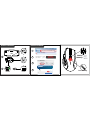 2
2
-
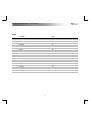 3
3
-
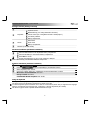 4
4
-
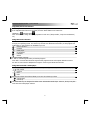 5
5
-
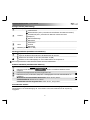 6
6
-
 7
7
-
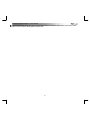 8
8
-
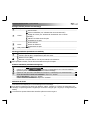 9
9
-
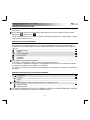 10
10
-
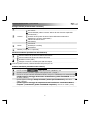 11
11
-
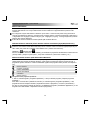 12
12
-
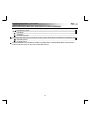 13
13
-
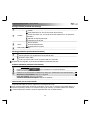 14
14
-
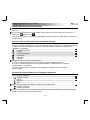 15
15
-
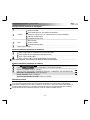 16
16
-
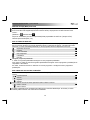 17
17
-
 18
18
-
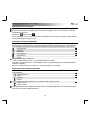 19
19
-
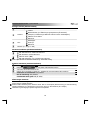 20
20
-
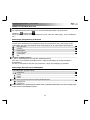 21
21
-
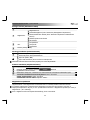 22
22
-
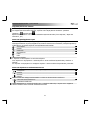 23
23
-
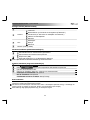 24
24
-
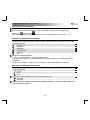 25
25
-
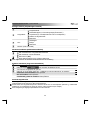 26
26
-
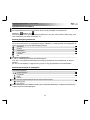 27
27
-
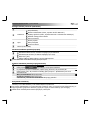 28
28
-
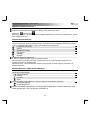 29
29
-
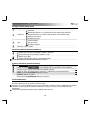 30
30
-
 31
31
-
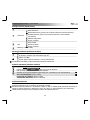 32
32
-
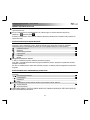 33
33
-
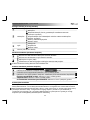 34
34
-
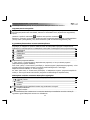 35
35
-
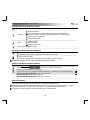 36
36
-
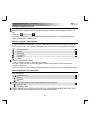 37
37
-
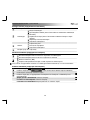 38
38
-
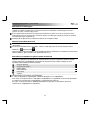 39
39
-
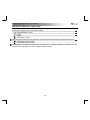 40
40
-
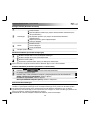 41
41
-
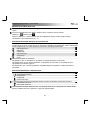 42
42
-
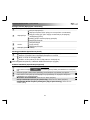 43
43
-
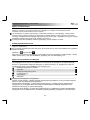 44
44
-
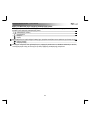 45
45
-
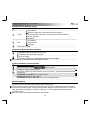 46
46
-
 47
47
Trust MaxTrack 17088 Handleiding
- Categorie
- Toetsenborden
- Type
- Handleiding
- Deze handleiding is ook geschikt voor
in andere talen
- English: Trust MaxTrack 17088 User manual
- italiano: Trust MaxTrack 17088 Manuale utente
- русский: Trust MaxTrack 17088 Руководство пользователя
- français: Trust MaxTrack 17088 Manuel utilisateur
- español: Trust MaxTrack 17088 Manual de usuario
- Deutsch: Trust MaxTrack 17088 Benutzerhandbuch
- português: Trust MaxTrack 17088 Manual do usuário
- slovenčina: Trust MaxTrack 17088 Používateľská príručka
- dansk: Trust MaxTrack 17088 Brugermanual
- suomi: Trust MaxTrack 17088 Ohjekirja
- čeština: Trust MaxTrack 17088 Uživatelský manuál
- svenska: Trust MaxTrack 17088 Användarmanual
- Türkçe: Trust MaxTrack 17088 Kullanım kılavuzu
- polski: Trust MaxTrack 17088 Instrukcja obsługi
- română: Trust MaxTrack 17088 Manual de utilizare
Gerelateerde papieren
-
Trust MaxTrack Handleiding
-
Trust MaxTrack Wireless Deskset, DE Handleiding
-
Trust Xpress Wireless Keyboard Handleiding
-
Trust Slimline Aluminium Keyboard for Mac IT Handleiding
-
Trust Wireless Laser Desk Set for Mac IT Handleiding
-
Trust 17337 Handleiding
-
Trust Wireless Laser Mini Mouse MI-7600Rp (4 Pack) Handleiding
-
Trust KB-1150 Handleiding
-
Trust DS-3700R de handleiding
-
Trust DS-3400D Handleiding